컴퓨터 성능도 나쁘지 않은데 언제부터인가 속도가 급격히 떨어지고 프로그램을 실행해도 반응이 느릿느릿하다면 뭐가 문제일까요?
컴퓨터 느려졌을때 가장 먼저 "antimalware service executable" 이것부터 확인해 보시기 바랍니다.

메모리를 비정상적으로 많이 차지하여 다른 프로그램을 별로 실행하지 않았음에도 90% 이상 차지하면서 느려지는 원인이 되는 것입니다.


작업 관리자를 확인하는 방법은 컴퓨터 하단에 작업 표시줄의 빈공간에서 마우스 우클릭 후 '작업 관리자'를 클릭하면 프로세서 정보를 볼 수 있습니다.
여기서 컴퓨터 느려졌을때 메모리 점유율에 영향을 미치는 antimalware service executable 프로세서가 있는지 체크해 보시면 됩니다.
그리고, 이런 문제가 발생한게 확인이 된다면 아래 방법대로 처리해보시기 바랍니다.


우선, 작업표시줄 좌측 시작버튼 옆에 돋보기 모양 아이콘을 클릭하고 '바이러스 및 위협방지'를 입력합니다.
검색돼 나타나는 항목을 선택하여 Windows 보안 화면으로 이동합니다.
만약, 돋보기 아이콘이 없다면 작업표시줄 빈 곳에서 마우스 우클릭 후 '검색 - 검색 아이콘 표시'를 체크하시면 나타납니다.
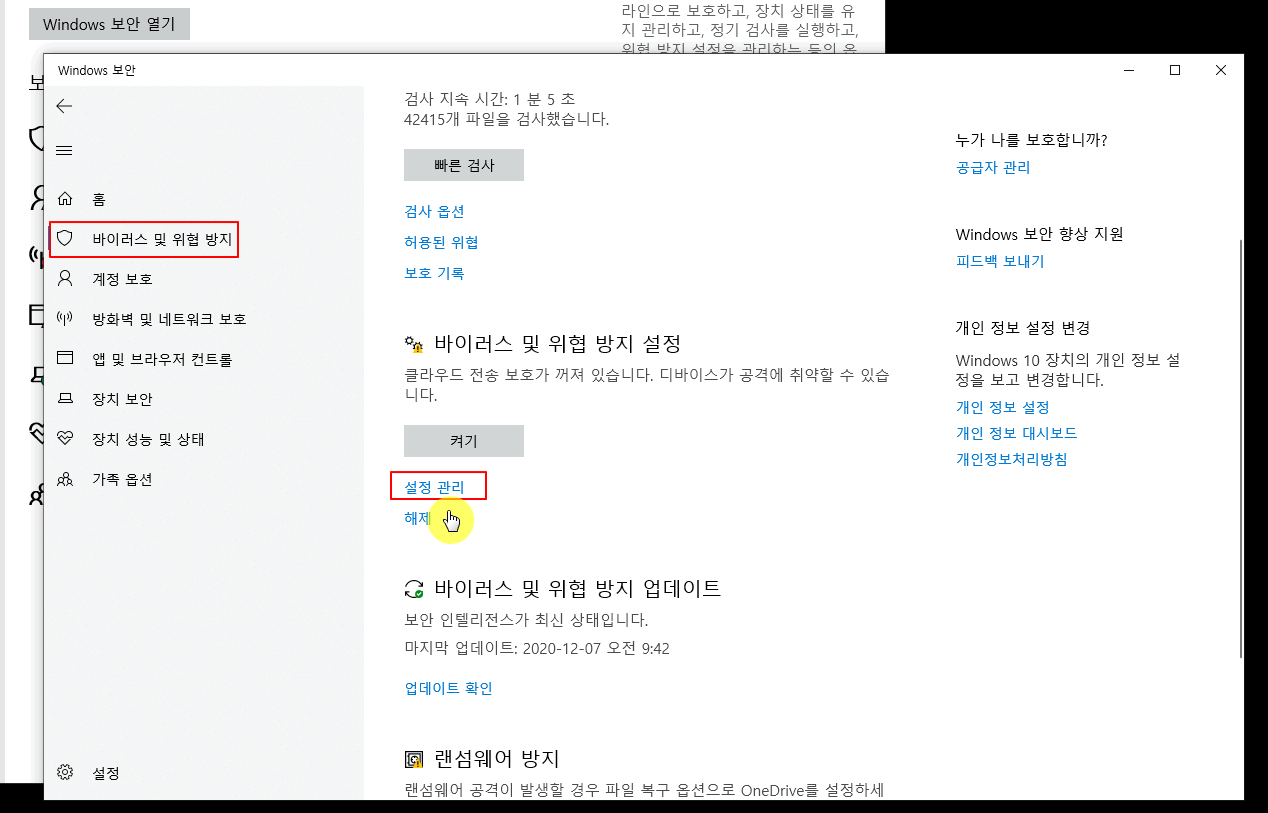
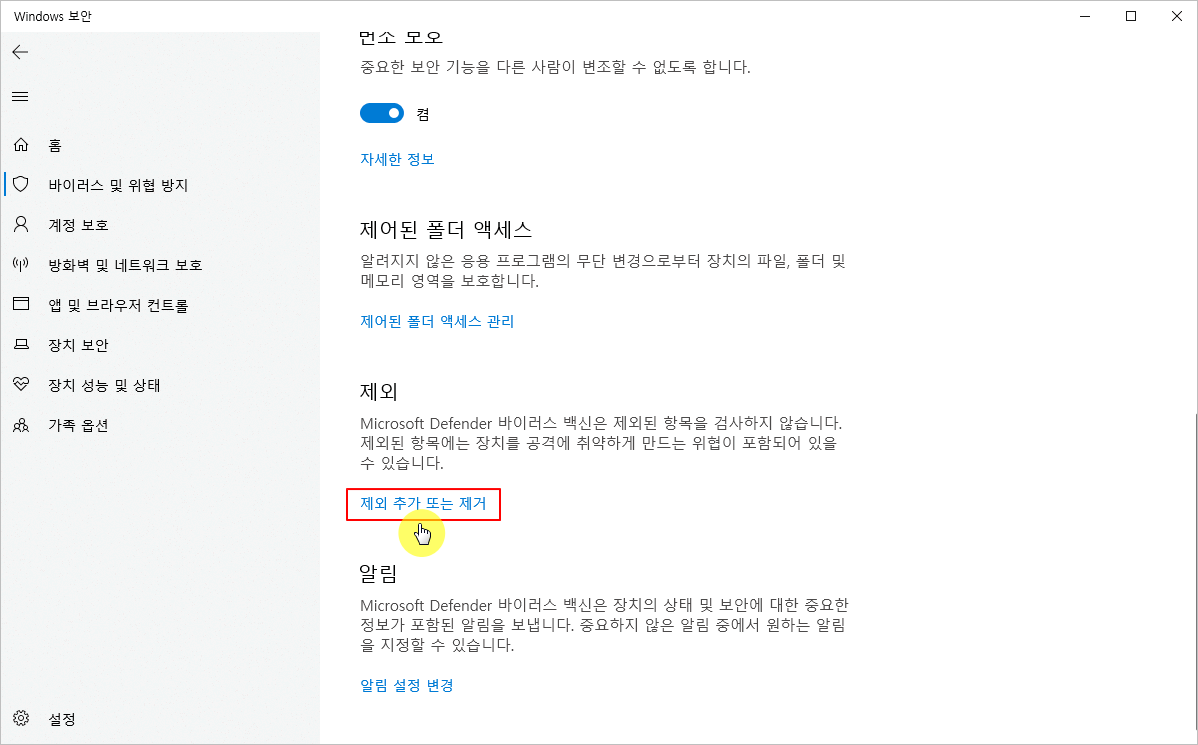
바이러스 위협 방지 설정 항목에서 '설정 관리'를 클릭하고, '제외 추가 또는 제거'를 선택합니다.

여기서 + 버튼을 눌러 필요한 항목을 등록해주면 되는데 먼저 파일을 누르고 개체 이름인 'MsMpEng.exe'를 찾아서 등록해주면 됩니다.
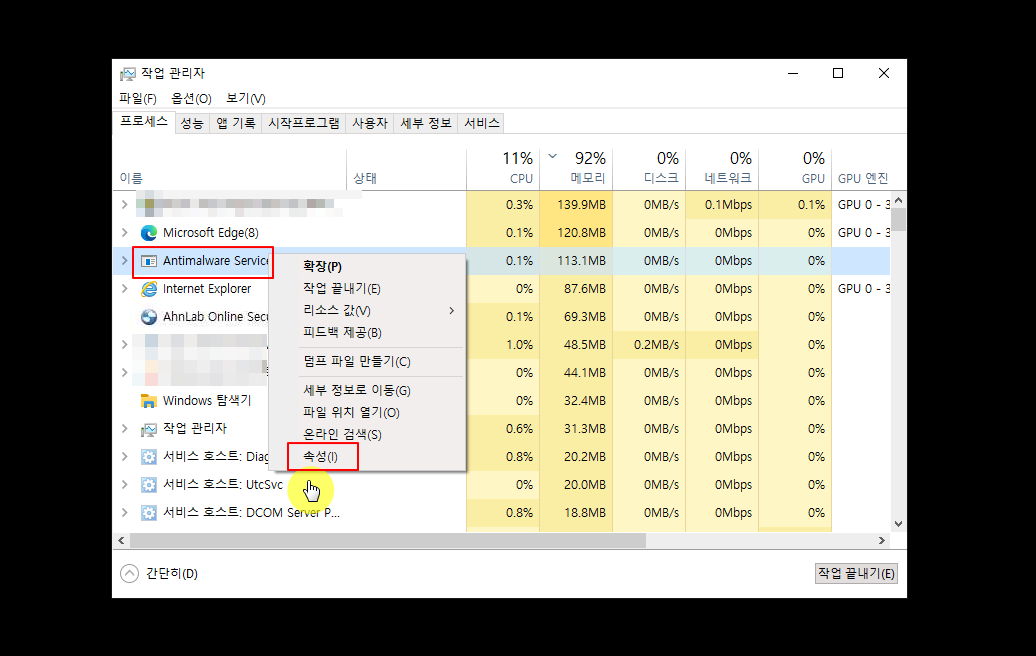
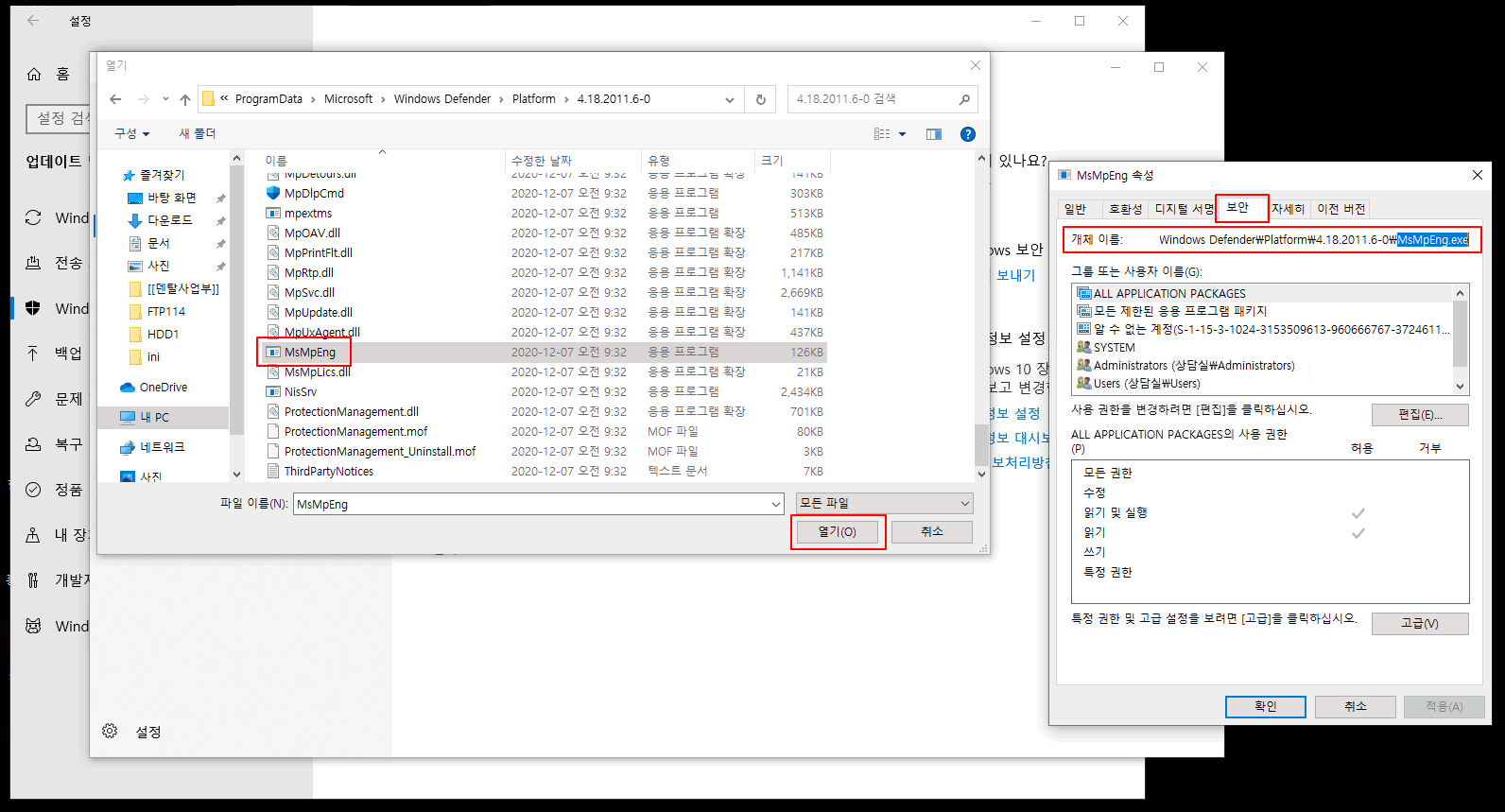
관련 경로는 앞서 살펴본 작업 관리자 창에서 antimalware service executable를 마우스 우클릭하여 '속성'을 클릭하고, 보안 탭에서 파일의 경로를 확인할 수 있으니 해당 경로를 찾아가서 선택해주시면 됩니다.
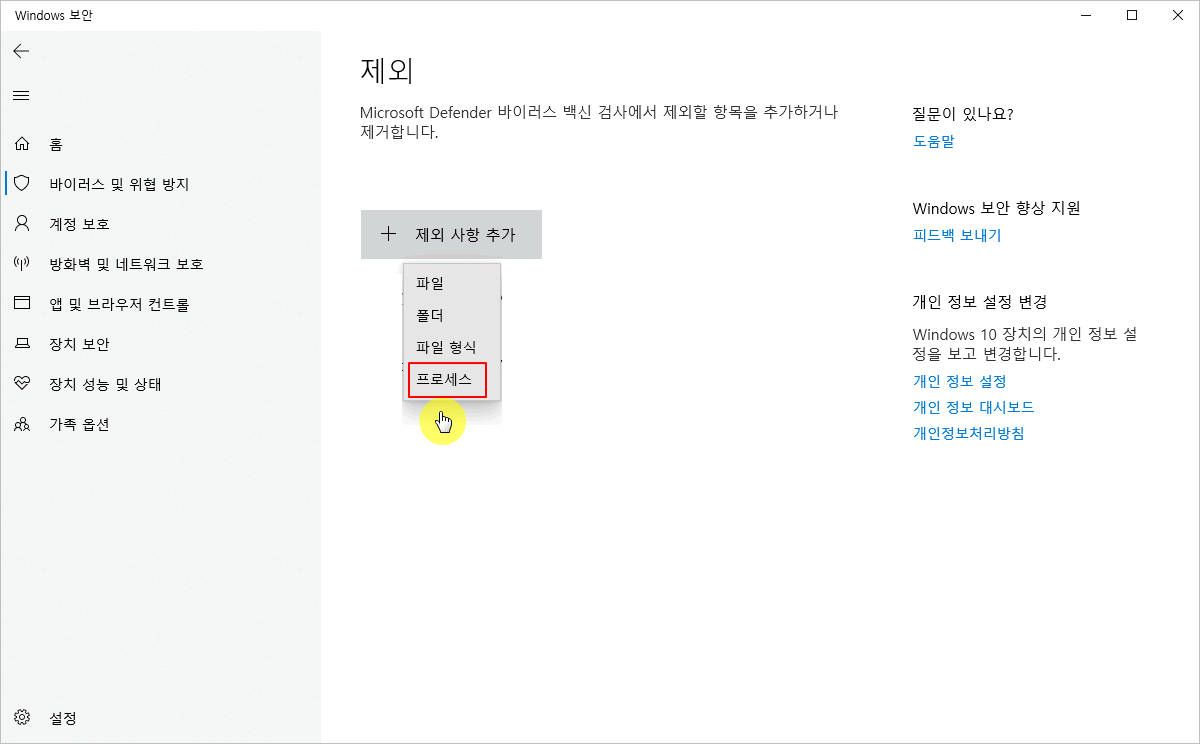
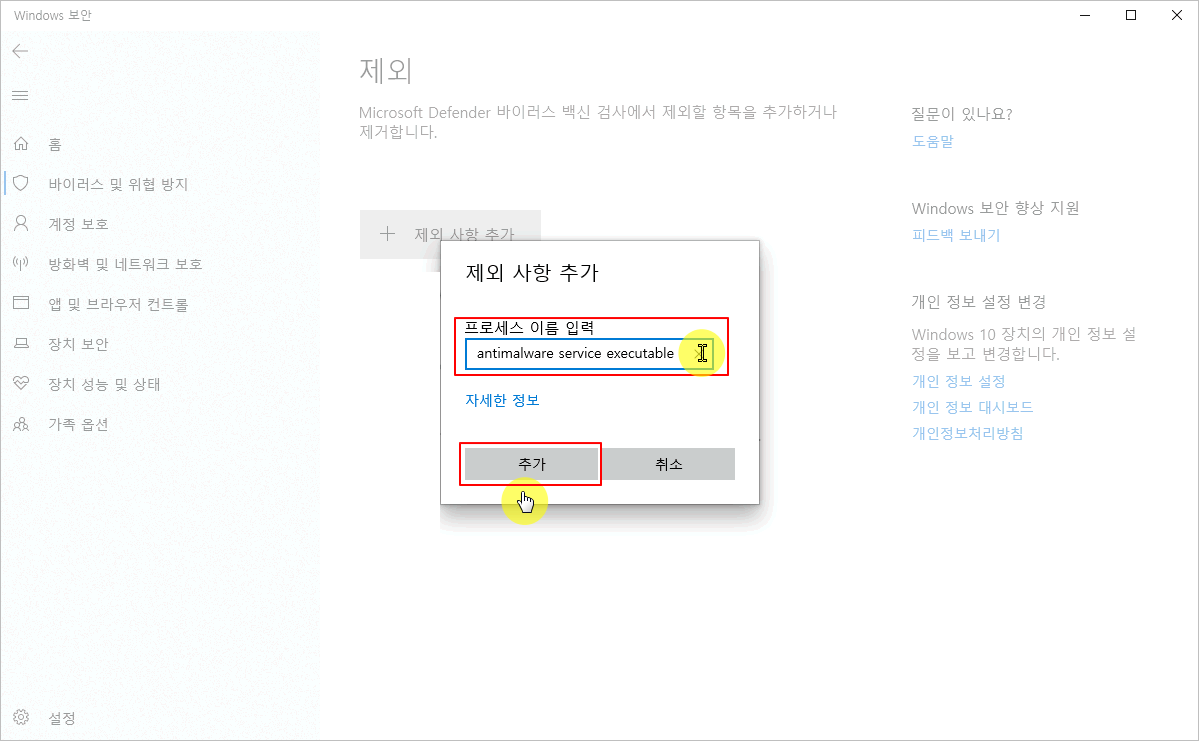
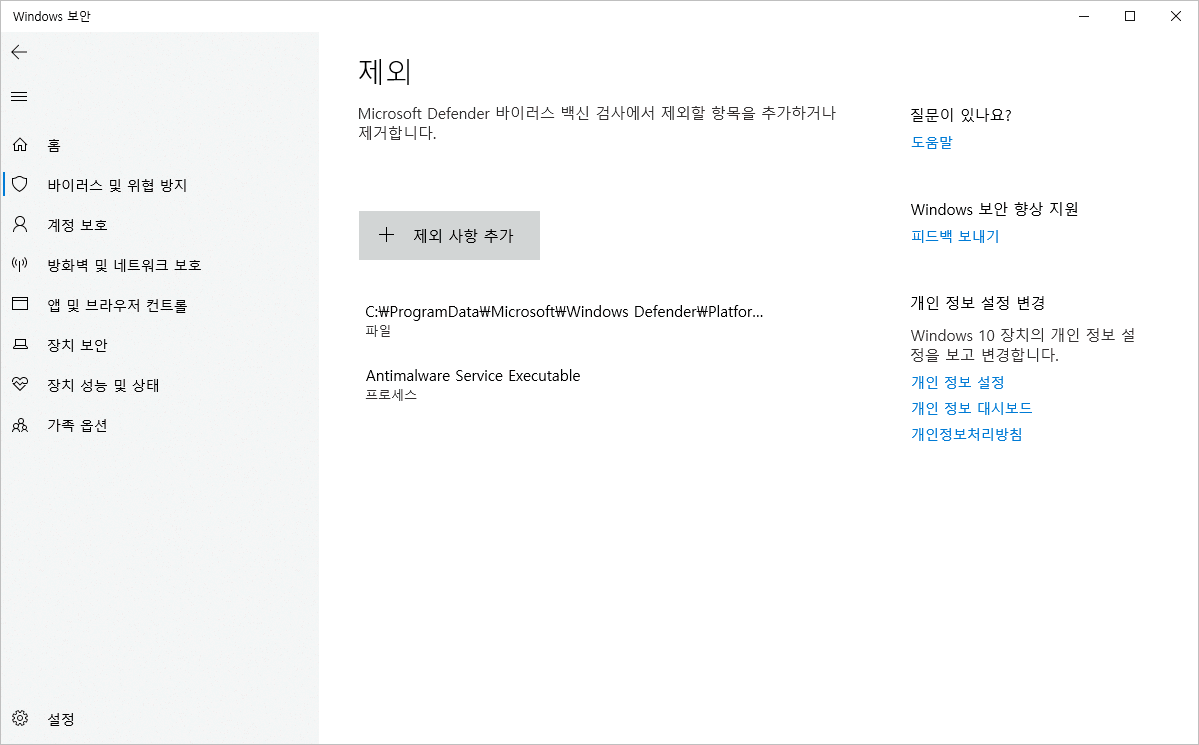
파일을 추가했다면 '프로세스'도 넣어줍니다.
마찬가지로 + 버튼을 누른 후 '프로세스'를 클릭하고 'antimalware service executable'를 그대로 넣어주고 추가해주면 됩니다.
지금까지 비정상적으로 컴퓨터 느려졌을때 가장 먼저 확인하고 해결하는 방법에 대해서 알아봤습니다. 감사합니다.
[▼▼함께보면 좋은 관련 팁글▼▼]
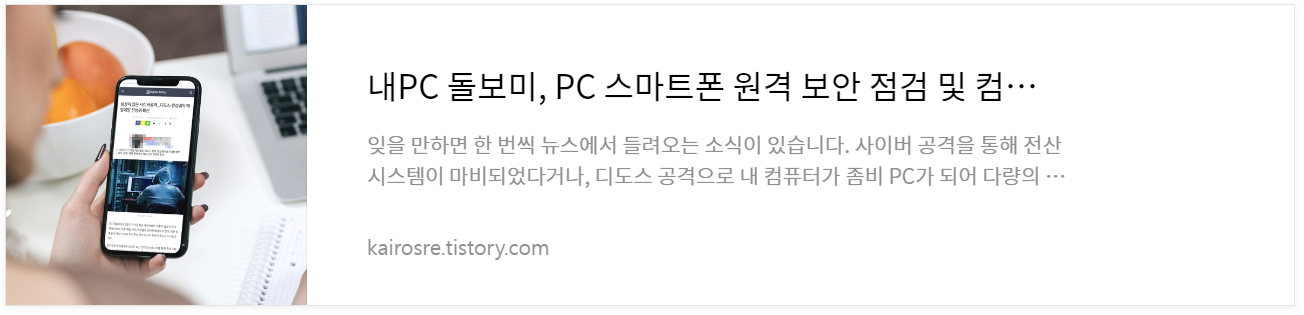




댓글